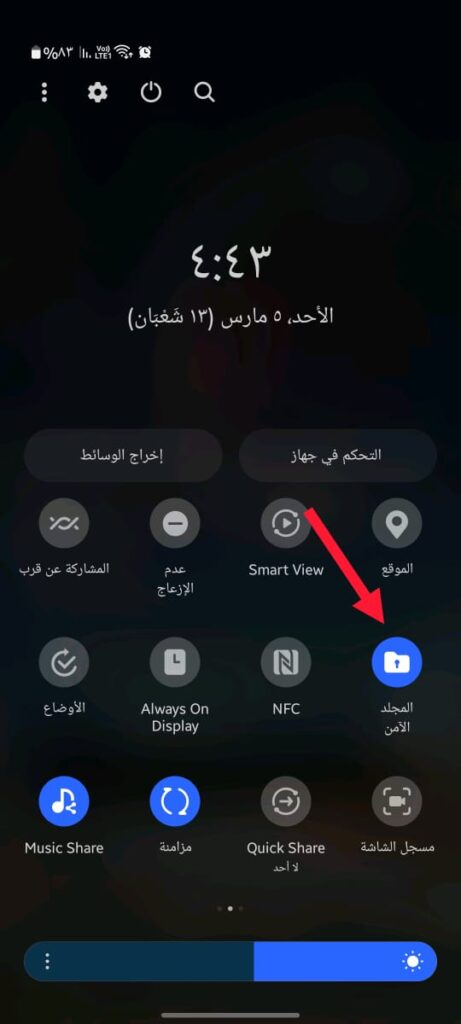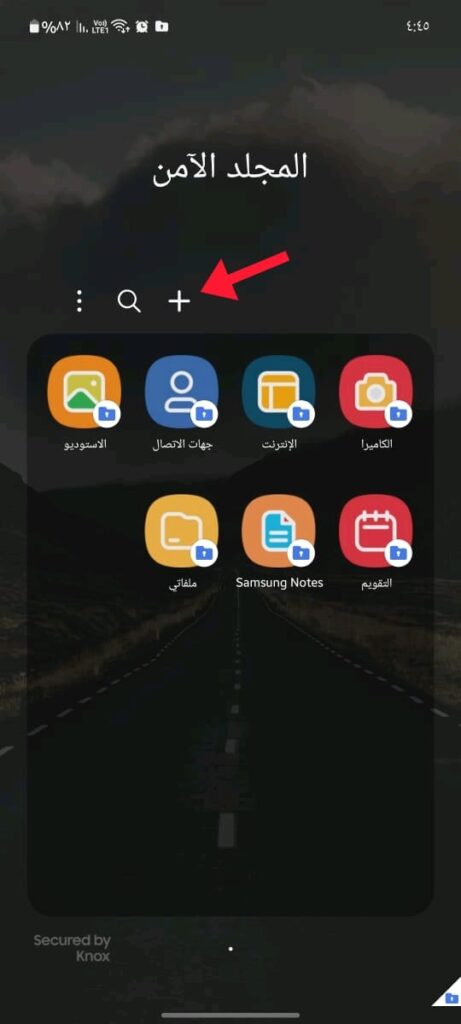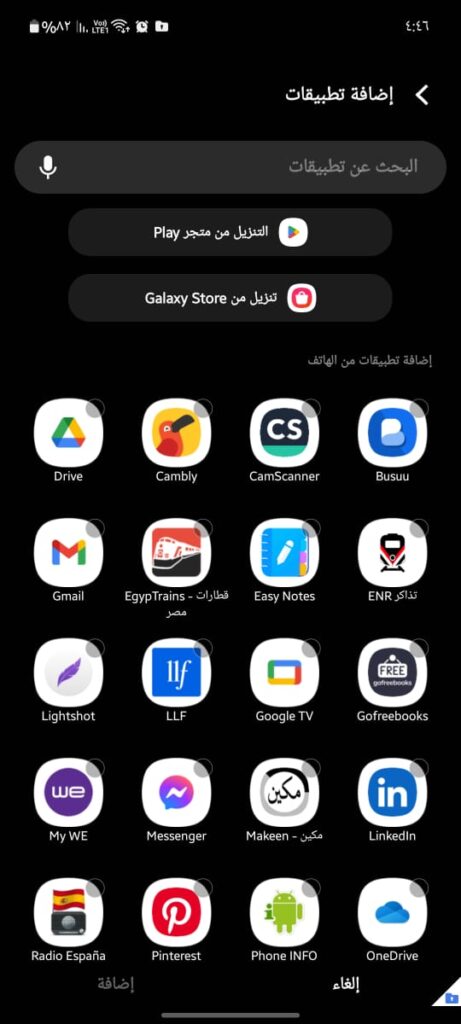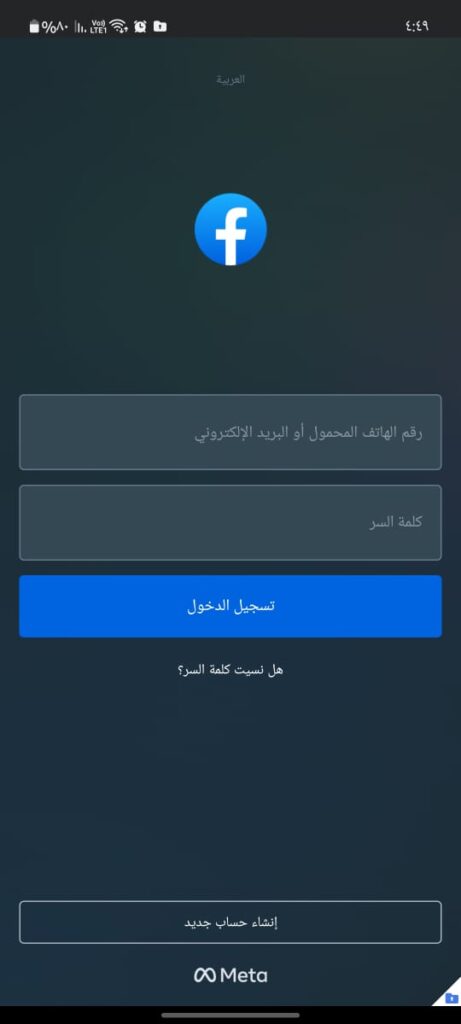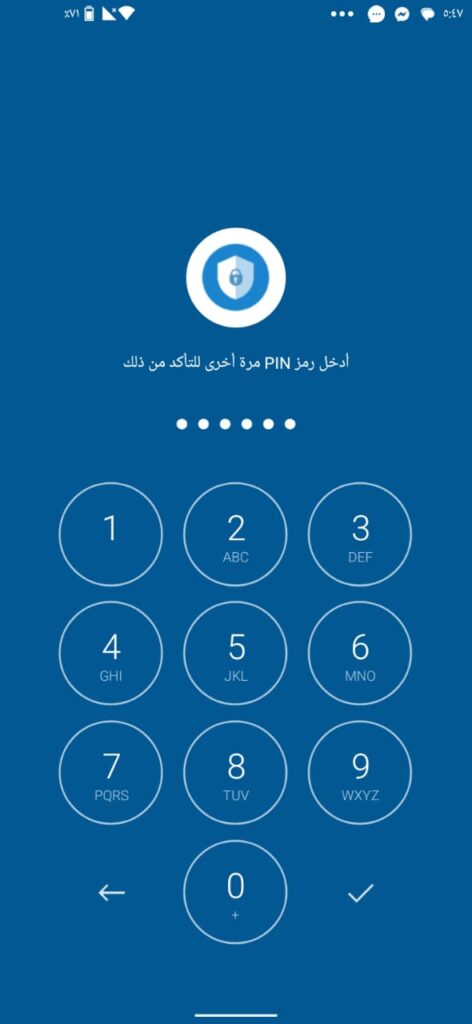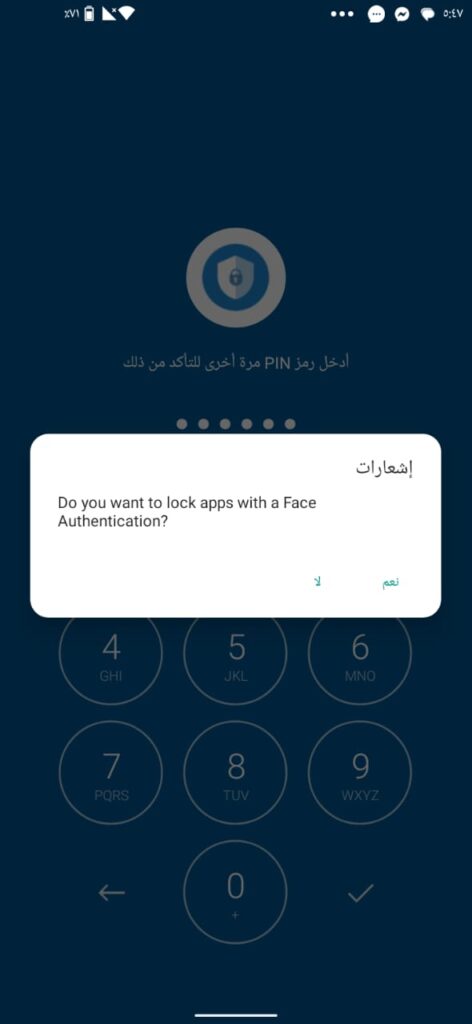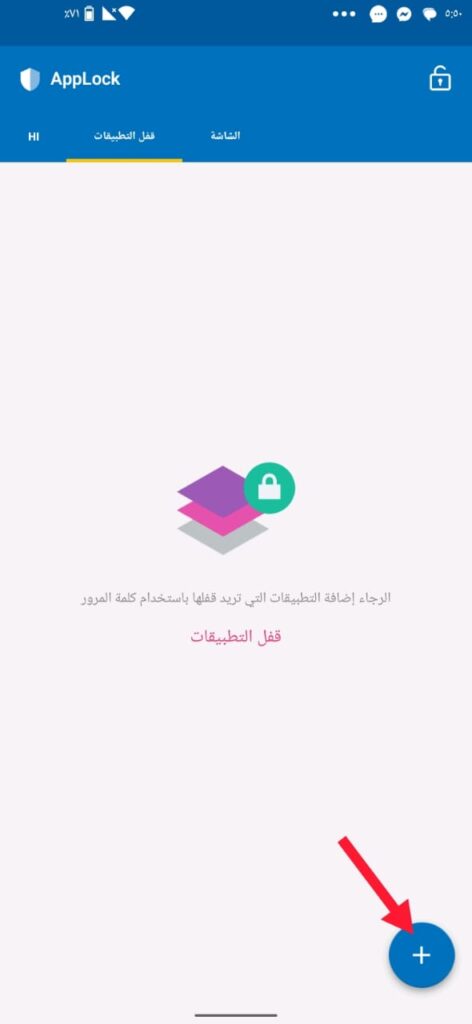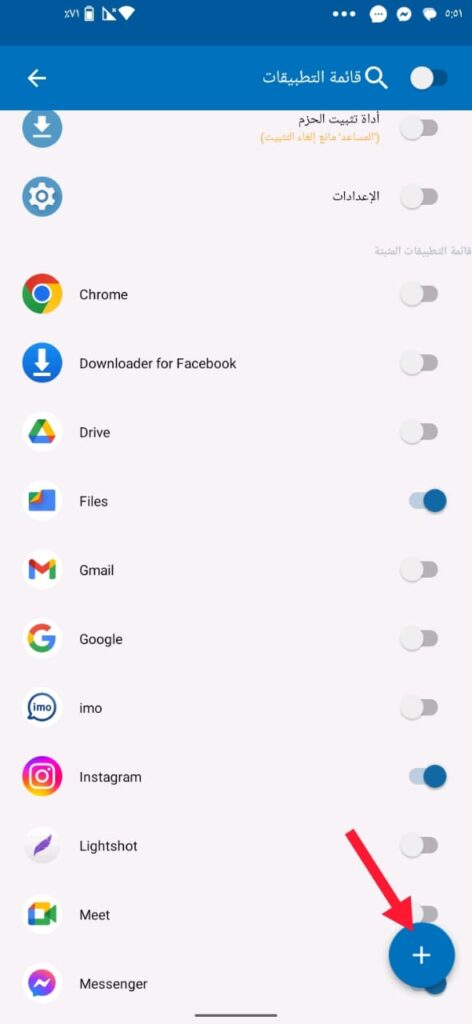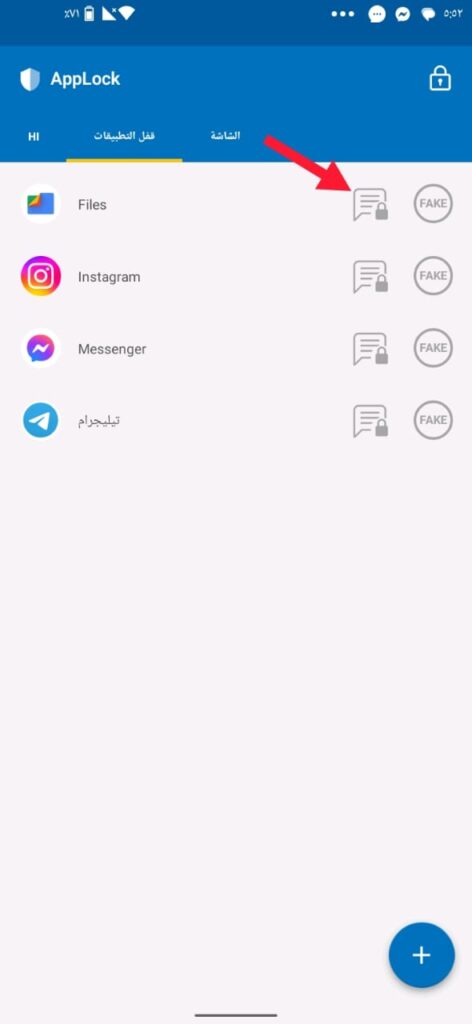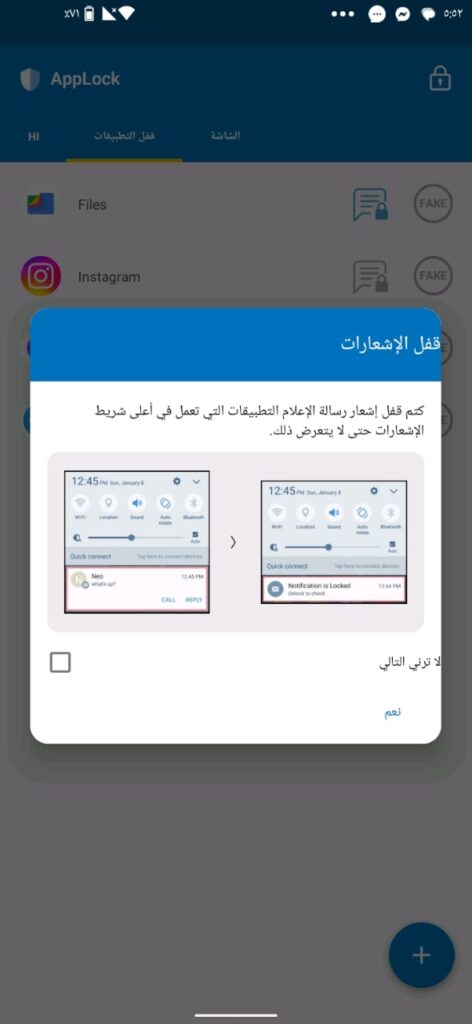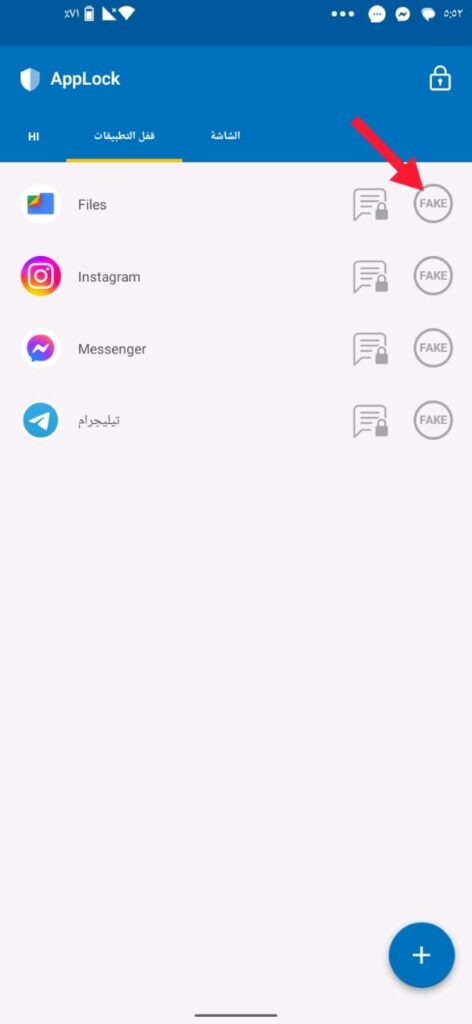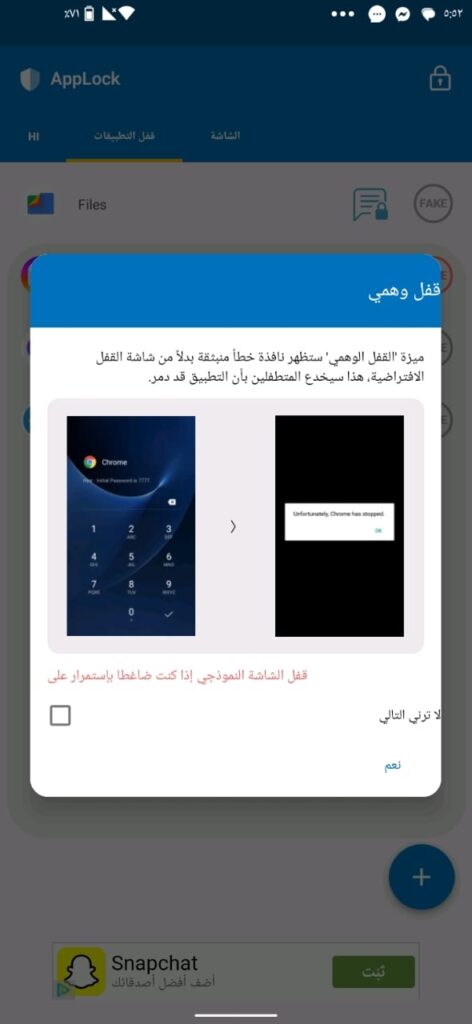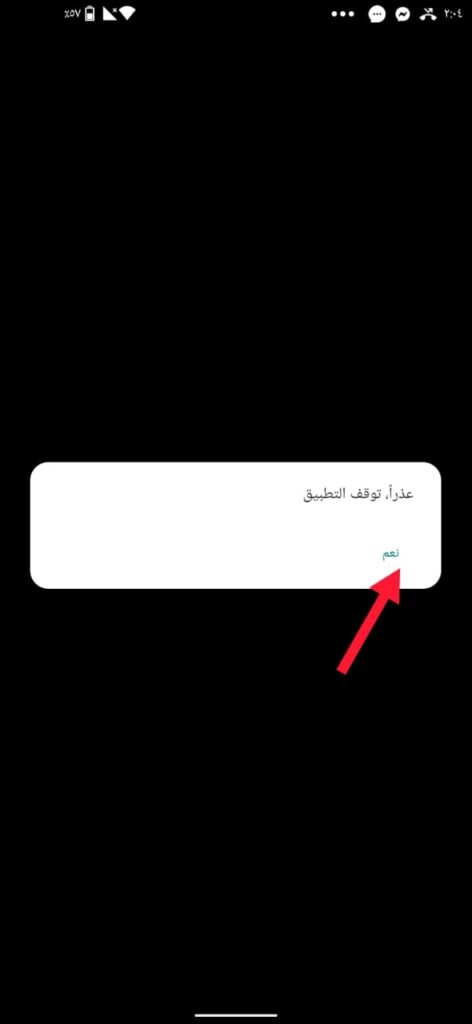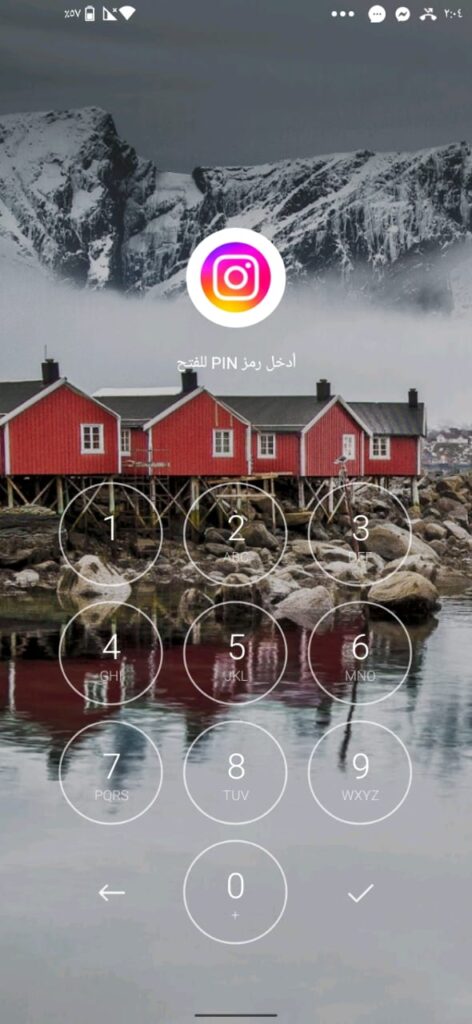شرح استخدام المجلد الآمن وقفل التطبيقات بهاتف سامسونج في 2023
شرح طريقة استخدام المجلد الآمن بهواتف سامسونج لقفل تطبيقاتك. أصبحت كل معلوماتنا الخاصة والشخصية موجودة على هواتفنا النقّالة في هذه الأيام، بالطبع لن يستطيع أي مُستخدم لهاتف ذكي أن يُنكر هذه الحقيقة، فنجد أننا نقوم بمُشاركة صورنا الخاصة ومواقعنا وكل ما يتعلق من معلومات خاصة بنا عبر تطبيقات جوالاتنا.
بالرغم من أنه لن يستطيع أحد أن يستغنى عن استخدام جواله لالتقاط صوره ومقاطع الفيديو الشخصية الخاصة به وكذلك الاحتفاظ بكل ما يخص معلوماته وبياناته التي تحتاج لحماية قُصوى مثل بيانات تعاملاته البنكية أو الأرقام السرية الخاصة به على هاتفه النقّال -فالكثير منا يفعل ذلك- إلا إننا قد ينتابنا القلق من إمكانية اطلاع أي شخص غريب على هذه البيانات؛ لذلك سنتشارك معكم اليوم كيفية حماية كافة هذه البيانات والتطبيقات التي تحتوي عليها لمستخدمي هواتف سامسونج جالكسي بالأخص وكذلك هواتف الأندرويد بشكل عام.
هل توجد خاصية افتراضية لحماية التطبيقات؟
لم تُتيح هواتف سامسونج جالكسي من قبل إمكانية غلق وتأمين بعض التطبيقات بشكل افتراضي على الهاتف وتأمينها، وهذا شأنها شأن مُعظم الجوالات الذكية الأخرى فلم تخرج عن القاعدة المُعتادة، ولكن لُحسن الحظ أنه يوجد العديد من البدائل الأخرى التي يُمكننا اللجوء إليها بكل سهولة لتحقيق غرض قفل وتأمين أي تطبيق نرغب بحمايته على هواتفنا النقّالة.
غلق التطبيقات باستخدام Secure Folder
يُمكنك تحميل واستخدام هذا التطبيق على هاتفك من سامسونج جالكسي بكل سهولة، وأكثر ما يتميز به هذا التطبيق أنه يُمكنك التحكم به عن طريق قفله ببصمة الإصبع أو بصمة الوجه كذلك، كما أنه يُمكنك استخدامه لقفل وحماية أي تطبيق آخر موجود على جوالك بدرجة تشفير عالية تتميز بدرجة كبيرة من الأمان.
قد يجد بعض مستخدمي هواتف سامسونج هذا التطبيق قد تم تثبيته بالفعل مع آخر تحديث للأندرويد وستعلم ذلك عندما تذهب لصفحة التطبيق على متجر جوجل بلاي، كل ما يجب عليك الآن لتفعيله واستخدامه اتباع الخطوات التالية:
- سحب قائمة التحكم من أعلى ثم تفعيله كما مُوضح بالصورة.

- الآن بمُجرد ضغطك على أيقونة التطبيق سيتم ظهور عدة تطبيقات يُمكنك قفلها وحمياتها، إذا كنت ترغب بإضافة تطبيقات أخرى يُمكنك فقط الضغط على علامة + الموجودة بالأعلى وإضافة ما تشاء من تطبيقات.
تنويه: يُرجى العلم أنه عندما تقوم بإضافة تطبيق للمجلد الآمن فسيتم طلب إعادة تسجيل دخولك في نفس التطبيق ومطالبتك بإدخال بريدك الإلكتروني وكلمة السر، ولكن لن تتم إزالة اختصاره، مثلما مُوضح بالأسفل.
- كما يتيح لك المجلد الآمن الولوج إلى متجر جوجل بلاي لتحميل وتثبيت أي تطبيق تُريده وقفله في المجلد الآمن في نفس الوقت.
بهذه الطريقة يُمكنك تثبيت التطبيق الذي ترغب به مُباشرة في المجلد الآمن دون الضرورة لاتباع كامل الخطوات التي شرحناه بالأعلى.
هل يعمل المجلد الآمن تلقائيًا على هواتف سامسونج؟
تُعتبر خاصية Secure Folder هي الطريقة الأولي والأساسية لجميع هواتف سامسونج جالكسي، فبواسطة هذه الخاصية كان يستطيع المستخدمين تفعيل خاصية قفل وحماية وإخفاء التطبيقات من قائمة الإعدادات للهاتف، ولكن مؤخرًا تم إلغاء تفعيل هذا الخيار لمعظم المستخدمين، فأصبح متجر جالكسي لا يُدعم هذه الطريقة التي كانت قائمة من قبل. لذلك في الوقت الحالي ستكون الطريقة المُثلى إما تحميل وتثبيت التطبيق كما شرحنا بالأعلى، أو اختيار بديل آخر يعمل بشكل مُمتاز كما سنوضح في السطور التالية.
استخدام تطبيق AppLock – Fingerprint
إذا لم ترغب في استخدام تطبيق المجلد الآمن أو لم تكن من مستخدمي هواتف سامسونج فيُمكنك اللجوء لهذا البديل أيضًا وتستطيع استخدامه على كل أجهزة هواتف الأندرويد، ومن مميزات هذا التطبيق أنه متوفر وبشكل مجاني تمامًا على متجر جوجل بلاي.
تستطيع عن طريق استخدام هذا التطبيق قفل أي تطبيق ترغب بحماية ما يحتويه بهاتفك سواء تطبيق المعرض أو الواتساب أو الأنستا أو غيرهم من التطبيقات، ويعمل تطبيق AppLock عن طريق تعيين كلمة مرور خاصة به لن يتم فتح أي تطبيق من الذي تغلقه بواسطة تطبيق القفل هذا إلا عندما تقوم بتعيين كلمة المرور هذه ومن قبلها ستوجب عليك كذلك تأكيد هويتك ببصمة إصبعك الموجودة على الهاتف، وإليك طريقة استخدامه.
- أولًا قم بتحميل التطبيق وتثبيته ثم قم بتعيين رمز المرور الذي ترغب به، كما يُمكنك اختيار تفعيل بصمة الوجه لزيادة تأمين القفل كذلك.
- الآن قم بالضغط على علامة + لإضافة التطبيقات التي ترغب بقفلها وتأمينها ثم بعد الانتهاء من إضافة كل التطبيقات التي تُريد حمياته قم بالضغط مرة أخرى على +.
- الآن سترى أمامك خيارين بجانب التطبيق، الأول يتيح لك إمكانية عدم ظهور أي إشعار من التطبيق على شاشة قفل هاتفك، فقط قم بالضغط عليها ثم تأكيد اختيارك.
- الخيار الآخر سيتيح لك إمكانية ظهور التطبيق على أنه مُعطل لكي لا يستطيع أحد آخر فتحه أو الشك أنك قد قمت بغلقه حتى بواسطة أي تطبيق قفل آخر.
إذا قمت بتفعيل هذا الخيار فيجب عليك الضغط مع الاستمرار على كلمة “نعم” في الرسالة التي ستظهر لك التي تقول بأن التطبيق مُعطل لكي يتم ظهور شاشة إدخال رمز القفل للتطبيق وفتحه كما هو مُوضح في الصورة التالية.
الخاتمة
أعتقد أنه من الهام جدًا وجود تطبيق قفل وتشفير لتطبيقاتك على هاتفك الأندرويد لضرورة التأكد من حماية خصوصياتك من أي شخص مُتطفل قد يسمح لنفسه أن يتلاعب بهاتفك ويُشاهد ما عليه، وكذلك لحماية كل بياناتك الشخصية إذا تعرض هاتفك في أي وقت للسرقة أو الفقد في أي مكان، لذلك كن حريصًا على حماية تطبيقات جوالك الذكي بأي من الطريقتين السابقتين، وإذا كنت على دراية بأي طريقة أخرى لحماية التطبيقات أو الملفات على الهواتف الذكية يُمكنك مُشاركتنا بها في التعليقات بالأسفل.